mac开机启动项怎么设置?
我们需要打开“系统偏好设置”,然后点击“用户与群组”。在左边的列表中选择要设置的用户,然后点击右边的“登录项”标签。在这里,你可以看到已经添加的开机启动项,你可以用加号和减号按钮来添加或删除软件,或者用复选框来控制是否隐藏软件窗口。
设置,让你的电脑启动更高效
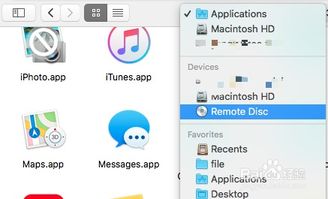
有些程序或应用你可能每天都需要使用,而有些则可能只是偶尔需要。如果你希望在启动电脑时能够更快地进入工作状态,或者减少不必要的程序在后台运行,那么就需要对开机启动项进行设置。
以下是在Mac上设置开机启动项的方法:
1. 打开“系统偏好设置”在Mac的菜单栏中选择“苹果图标”,然后选择“系统偏好设置”。
2. 选择“用户和组”在系统偏好设置窗口中,选择“用户和组”。
3. 打开“登录项”在用户和组设置窗口中,选择“登录项”。
4. 选择需要开机启动的程序或应用在登录项列表中,你会看到所有开机时自动运行的程序和应用的列表。你可以通过勾选或取消勾选来决定是否开机启动它们。
5. 保存更改完成设置后,点击左上角的“锁”图标来保存你的更改。
需要注意的是,对于一些重要的系统服务或应用,不建议关闭它们的开机启动。因为这可能会影响到你的电脑的正常运行。而对于一些不常用的应用,你可以通过关闭它们的开机启动来提高电脑的启动速度。
如果你发现有些程序或应用在开机时自动运行,但你并不希望它们这样做,那么你可以在“系统偏好设置”中的“用户和组”里找到它们,并取消它们的开机启动。这样就可以让你的电脑启动更加高效。
对Mac的开机启动项进行设置可以让你更方便地使用电脑,并提高它的性能。希望这篇文章能够帮助你更好地管理和优化你的Mac启动项。







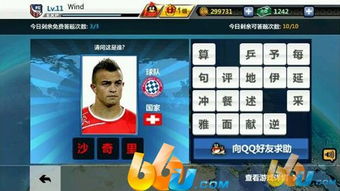
评论列表(0条)